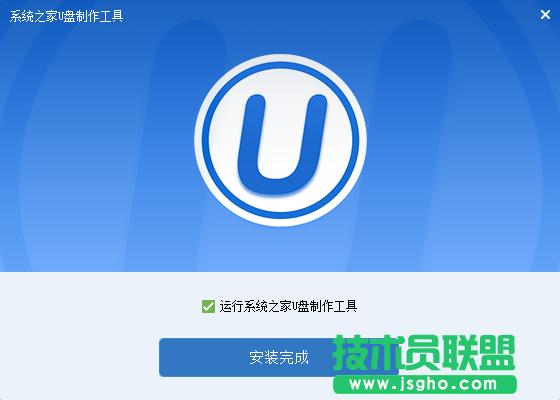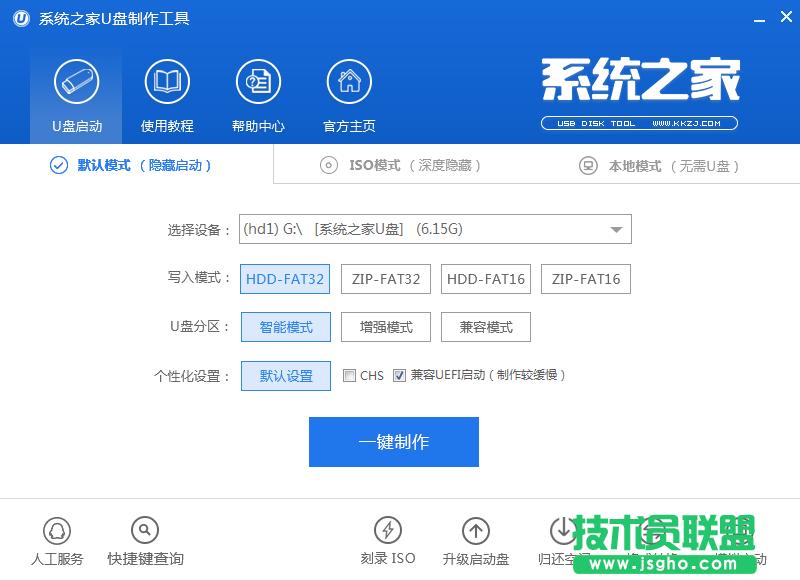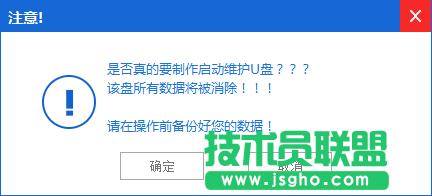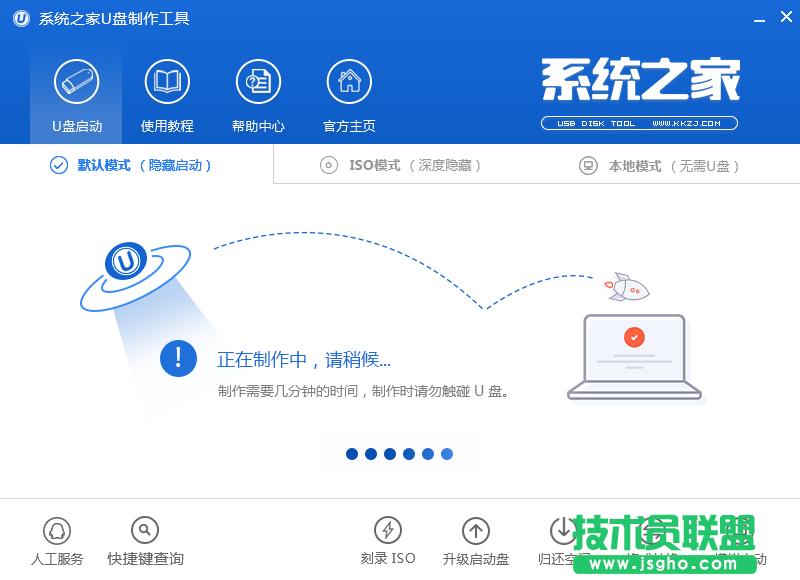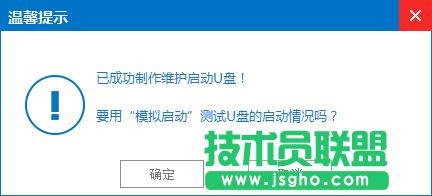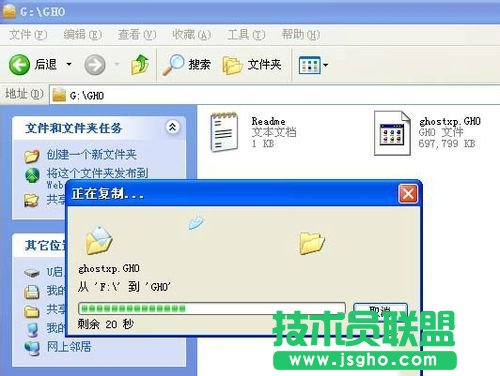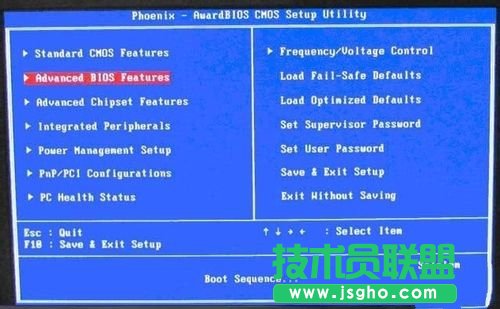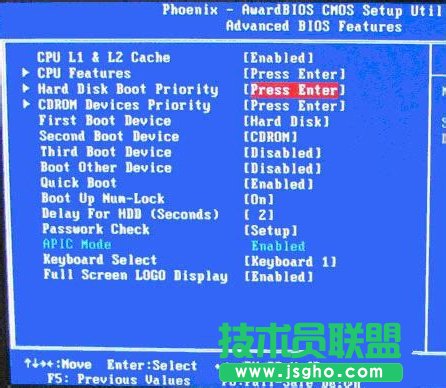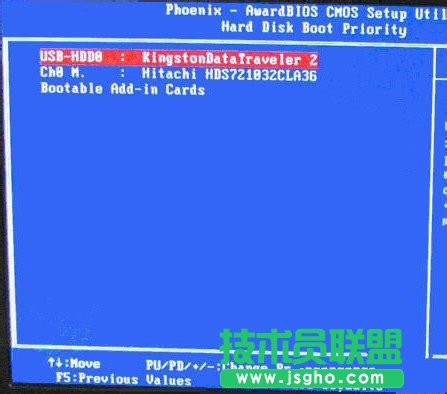如何運用u盤安裝雨林木風WinXP sp1穩定版系統的辦法
發布時間:2023-01-26 文章來源:深度系統下載 瀏覽:
|
Windows XP是美國微軟公司研發的基于X86、X64架構的PC和平板電腦使用的操作系統,于2001年8月24日發布RTM版本,并于2001年10月25日開始零售。其名字中“XP”的意思來自英文中的“體驗(Experience)”。該系統的默認桌面背景墻紙是Bliss,一張BMP格式的照片。是拍攝的納帕縣郊外的風景,照片中包括了高低起伏的綠山及有層積云和卷云的藍天。 如何使用u盤安裝雨林木風WinXP sp1穩定版系統的方法。現在上網越來越流行了,但是上網沒有光驅的,那如何給上網裝系統就成了一個難題,其實不僅僅不帶光驅的筆記本用戶愁怎么裝系統,那些沒有光驅的臺式機用戶也愁。因此,小編這就來為大家解決這一問題。 相信有的朋友去電腦城組裝電腦的時候,會看見裝機人員安裝系統不再需要光驅,而插入u盤安裝系統,U盤安裝系統方便了許多,電腦光驅容易壞,使用壽命短,一般老電腦的光驅都不怎么好使,而U盤就不需要光驅就能安裝,只要有完好的USB接口就行,U盤就是攜帶也方便許多,U盤的體積比系統安裝光盤小得多。 U盤安裝系統準備工作 電腦(內存512或以上) U盤或內存卡 系統之家U盤制作工具 系統文件(ghost版xp/win7/win8) u盤安裝系統前U盤啟動盤制作詳細步驟: 1.下載“系統之家U盤制作工具”; 2.把已下載好的“系統之家U盤制作工具”安裝到電腦任意目錄;
u盤安裝系統載圖1 3.運行“系統之家U盤啟動盤制作工具V1.0.0.1”主程序;
u盤安裝系統載圖2 4.插入u盤(溫馨提示:制作過程會格式化u盤!請做好U盤數據備份工作!) 插入U盤后,工具會自動識別!如果是臺式機推薦插入后邊的USB插口。 5.選擇U盤和制作模式,如果是新式電腦推薦選擇HDD-FAT32模式,如果是比較老的電腦請選擇ZIP-FAT32模式,其它默認即可。(注意:插入多個U盤時需要選擇U盤) 6. 點擊“一鍵制作”;
u盤安裝系統載圖3 7.制作過程會清除U盤內所有的數據,請一定提前做好U盤數據備份工作,制作時有進度提示,等待完成即可!
u盤安裝系統載圖4
u盤安裝系統載圖5 最后,可確定選擇模擬啟動一下!測試啟動是否正常。也可以重啟電腦測試。
u盤安裝系統載圖6 注:由于u盤系統文件為隱藏文件,所以制作完成后電腦顯示u盤的容量會少400M,這屬于正常情況! U盤裝系統步驟: 下載GHOST XP或GHOSTWIN7系統,然后將您已經下載好的的GHO文件或包含GHO的ISO系統文件復制到U盤“GHO”的文件夾中。
u盤安裝系統載圖7 BIOS啟動項設置: 第一步:把制作完成的u盤啟動盤插到電腦上!然后重啟電腦! Phoenix – AwardBIOS(2010年之后的電腦): 1. 電腦開機后馬上按DEL進入BIOS,(部分電腦主板可能不是按DEL進入,按F2、F12或F10等,請按開機的第一界面提示進入); 2. 選擇“Advanced BIOS FEATURES” ,將“Boot Sequence”(啟動順序),設定為“USB-HDD”模式; 3. 設定的方法是在該項上按“向上”或“向下”箭頭鍵來轉換選項; 4. 設定好后按“ESC”鍵,退回BIOS主界面; 5. 選擇“Save and Exit”(保存并退出BIOS設置,直接按F10也可以,但不是所有的BIOS都支持)按“Y”鍵確認退出。如下圖:
u盤安裝系統載圖8 高級BIOS設置(Advanced BIOS Features)界面,首先選擇硬盤啟動優先級:Hard Disk Boot Priority 如下圖:
u盤安裝系統載圖9 硬盤啟動優先級(Hard Disk Boot Priority)選擇:使用小鍵盤上的加減號“+、-”來選擇與移動設備,將U盤選擇在最上面。然后,按ESC鍵退出,回到上圖的設置界面。
u盤安裝系統載圖10 Windows XP服役時間長達13年,產生的經濟價值也較高。據評測機構StatCounter的統計,2017年1月,在中國范圍內,該系統的占有率為17.79%。主要原因是“習慣XP系統”而不愿意對其升級。 部分殺毒軟件推出了諸如“XP盾甲”之類的服務,以提高系統安全性。 |